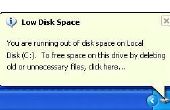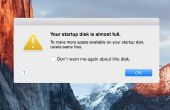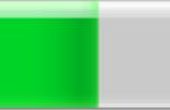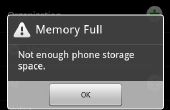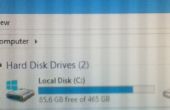Paso 1: Quite y el viejo disco de copia de seguridad
Retire el disco
Desconecte de la alimentación, luego abra la caja con el destornillador Torx. El disco duro se puede quitar desconectar el cable de alimentación SATA, y desenroscando la bandeja de montaje para quitar los tornillos por debajo. Ser muy suavemente con el disco - un duro golpe, o la electricidad estática puede dañar el disco o datos permanentemente.
Copia de seguridad de los datos
Esto es una buena idea, incluso si trabajas desde un disco fresco.
Apague su PC y luego conectar el disco viejo a uno de los conectores SATA. Arrancar y ejecutar el software WinMFS.
WinMFS debería detectar el disco viejo y permiten seleccionarlo.
Ahora puede utilizar archivo/copia de seguridad para crear un 'backup truncado' (.tbk) archivo. Se trata de una copia de seguridad de todo el software y configuración, pero no las grabaciones. Vale la pena tener en el futuro en caso de que alguna vez necesita reinicializar un disco cuando no tienes el disco viejo por parte. Crear el archivo TBK es relativamente rápido, a sólo unos minutos.
Inicializar disco nuevo
Si optó por no conservar sus grabaciones, entonces se puede proceder a inicializar disco nuevo usando el método TBK. Si desea conservar las grabaciones, ir a la siguiente sección, 'Clonar disco'.
Apaga tu PC, quitar el disco antiguo y conectar el nuevo disco. Arrancar y ejecutar el software WinMFS.
Debería ver el disco nuevo en WinMFS como un disco en blanco.
Ahora puede utilizar archivo/Restore para cargar su imagen TBK en el nuevo disco. Si se saltan la etapa de 'Respaldo' tendrá una imagen de instalación en fábrica TBK para cargar el nuevo disco; Si no es así, carga la imagen TBK que creó en el paso anterior.
Cuando termina la restauración de TBK, se le pedirá para ampliar los sistemas de archivos para utilizar todo el espacio disponible de nuevo en el disco. Responder sí a esta. Si es de su nuevo disco > 1TB permite WinMFS restringir los sistemas de ficheros a otro sólo 1TB no va a funcionar.
Una vez hecho esto, puede apagar su PC y quitar el disco nuevo listo para volver a instalar el TiVo.
Nuevo disco clon
Si ha optado por conservar todas las grabaciones, entonces en lugar de restaurar su anterior TBK, necesita hacer ot clonar un disco.
Apaga tu PC y conectar el viejo y el nuevo discos. Arranque y ejecute WinMFS.
Ahora podrá ver el disco (TiVo) antiguo y nuevo disco (en blanco).
En WinMFS, ejecute el comando clon disco a copiar del viejo al nuevo disco. Tener mucho cuidado para asegurarse de que está copiando en la dirección correcta del disco correcto! Si usted accidentalmente sobrescribe el disco antiguo entonces no te preocupes, tomamos un TBK copia de seguridad anterior, aunque aún perderás todas tus grabaciones.
Ejecutando una copia de un disco de 320GB que sobre todo está lleno de grabaciones tendrá aproximadamente 1 hora y 30 minutos.
Una vez que el clon es acabados, se le pedirá para ampliar los sistemas de archivos para utilizar todo el espacio disponible de nuevo en el disco. Responder sí a esta. Si es de su nuevo disco > 1TB permite WinMFS restringir los sistemas de ficheros a otro sólo 1TB no va a funcionar.
Una vez hecho esto, apague su PC y quitar los discos de TiVo.
Lugar nuevo disco en TiVo
Ahora puede montar el disco nuevo en tu TiVo, utilizando los tornillos que quitó anteriormente. Tenga cuidado y no te olvides de conectar el conector de SATA antes de cerrar la caja.
Prueba nuevo disco
Conectar su TiVo a poder y la televisión. El arranque continuará como de costumbre; Si se detiene antes de la página casi ahí entonces que probablemente cometió un error de inicialización o clonar el disco (¿clonar en la dirección equivocada?). En este caso, sacar el disco y volver al paso de inicializar disco nuevo para cargar el TBK, inténtelo de nuevo.
Cuando se inicia el Tivo, debe tener toda la configuración como antes (si no utilizas la imagen de la Virgen) y todas sus grabaciones (si usted usa el método Clone).
Si utiliza el método TBK, pero no eliminar las grabaciones antes de comenzar, luego la recordins aparecerá en tu lista de reproducción pero no trabajan. Usted debe ahora eliminar de la reproducción como lo contrario del TiVo se confunde.
En este punto todos deben estar bien! Probablemente tiene ahora tres veces el espacio en tu TiVo y también un disco de repuesto (el coche viejo) que puede guardar en el caso de la nueva unidad nunca muere y necesita obtener su TiVo a la vida. Usted también tiene la imagen de backup de TBK guardada para uso futuro.
Si inicia su TiVo, pero la página grabaciones dice "un problema de hardware se ha detectado que necesita su atención", mencionando "Error 51", entonces usted necesita realizar un restablecimiento completo y reconfigurar. Esto se hace utilizando la opción "Eliminar todo" del menú de configuración.
Algunas notas
La licencia de TiVo sigue el número de serie del Motherboard, Tarjeta madre. No se almacena en el disco duro. La clave de acceso a los medios se almacena en el disco duro, pero es descargada cuando el TiVo dirige su actualización.
Si son a partir de una imagen de Virgen de la instalación, el TiVo tendrá que gastar una buena cantidad de tiempo en línea software descarga actualizaciones y guía datos, después de que ha configurado la red y canales.
La imagen TBK es para un modelo específico y una región de TiVo. En otras palabras, no utilice una imagen de serie 2 Directivo en un serie 3 Tivo, tampoco debe usar los Estados Unidos / Canadá serie 3 de la imagen en una serie de AU/NZ 3 Tivo. Escoger el mal lo sólo romperá todos. Por esta razón usted debe tomar siempre copias de seguridad siempre que sea posible.